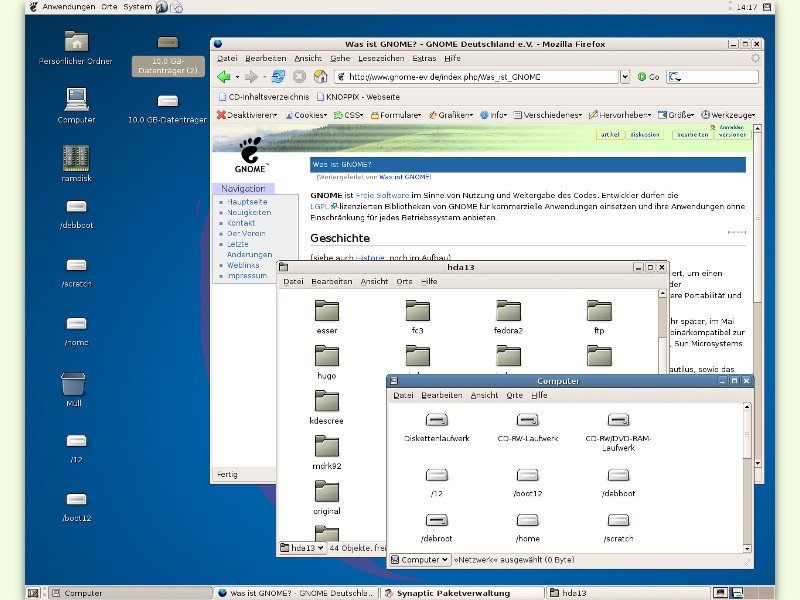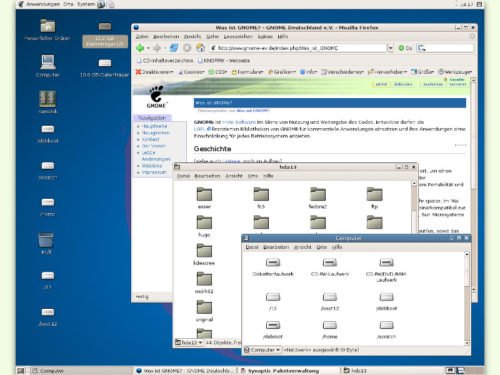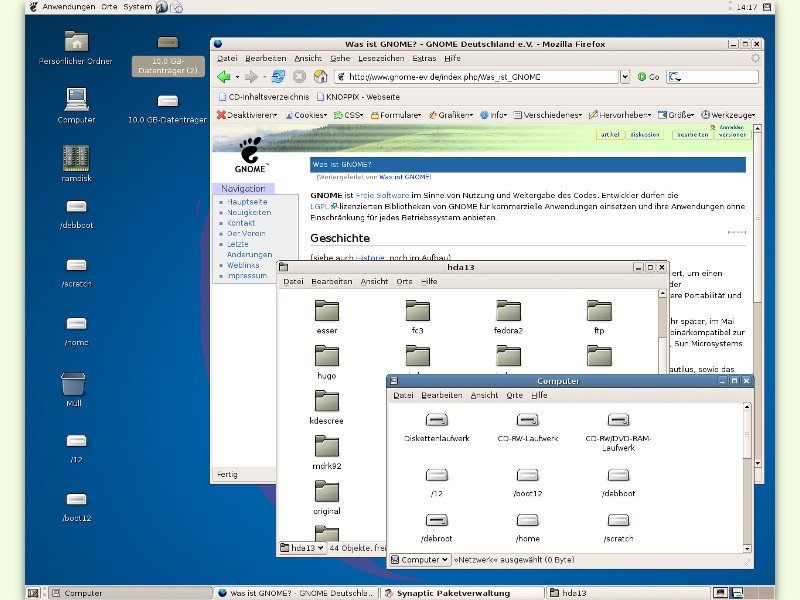
16.08.2016 | Linux
Auf fast jedem Computer sind wichtige Daten gespeichert. Fällt das Gerät dann aus, etwa, weil es kaputt ist und nicht mehr gestartet werden kann, ist guter Rat teuer. Wir zeigen zwei Wege, wie man dennoch an die Daten kommt.
Im ersten Versuch sollte man von einer Linux-Live-CD oder einer Windows-Setup-DVD starten. Bei einer Linux-CD öffnet man dann den Datei-Manager und kann die Daten von der internen auf eine angeschlossene externe Festplatte kopieren.
Klappt der PC-Start auch mit einer Live-CD nicht, lässt man von einem Fachmann die Festplatte des Geräts aus- und in einen externen Wechsel-Rahmen einbauen, der zur Größe der Festplatte (bei Notebooks 2,5, bei PCs 3,5 Zoll) passt. Die kann dann per USB-Kabel an einen anderen Computer angeschlossen werden, von wo aus man auf die Daten zugreifen kann. Der Umbau sollte aber unbedingt einem Fachmann überlassen werden, weil die Bauteile sonst Schaden nehmen können – etwa durch statische Aufladung oder beschädigte Anschlüsse im Inneren des Geräts.
https://www.knopper.net/knoppix-mirrors/
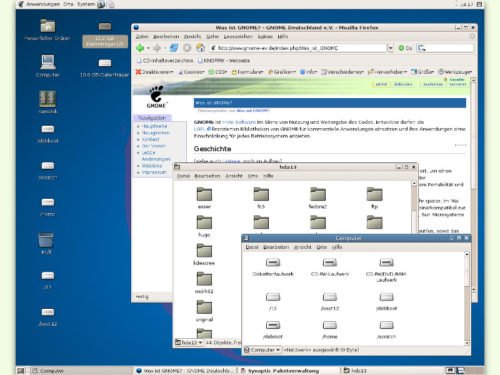

26.03.2015 | Hardware
Wenn der Computer plötzlich spukt, kann das an einem defekten Arbeitsspeicher-Modul liegen. Normalerweise tritt dieser Fehler nicht auf, doch wenn er eintritt, ist er schwer festzustellen. Hier 6 Merkmale, an denen sich ein kaputter RAM bemerkbar macht.
- Windows hängt sich für Minuten auf, egal welches Programm gerade verwendet wird. Zum Beispiel kann der Start von Word 2 Minuten brauchen, oder Firefox öffnet sich erst nach 3 Minuten. Gewöhnlich sind Performance-Probleme die ersten Anzeichen für RAM-Fehler, werden aber oft als Virus fehlverstanden.
- Aus heiterem Himmel erscheint ein Absturz-Bildschirm (Blue Screen), doch es wurde weder neue Hard- noch Software installiert.
- Der PC startet plötzlich neu, während man mitten in der Arbeit ist. Unter anderem könnte das am Arbeitsspeicher liegen.
- Dateien auf dem System werden nicht mehr ordentlich gespeichert, sondern sind anschließend nicht mehr lesbar. Das liegt an der Festplatte oder am Arbeitsspeicher. Ist die Festplatte in Ordnung, bleibt nur der RAM als Übeltäter.
- Seltsame Farblinien erscheinen auf dem Bildschirm, oder die Anzeige ist anderweitig seltsam. Das passiert, wenn der Grafikspeicher betroffen ist.
- Beim Hochfahren des Computers ertönen komische Piepgeräusche. Je nach Hersteller meldet das Startprogramm (BIOS oder UEFI) Speicherfehler mit einem Diagnose-Piepton.

05.07.2009 | Tipps
Wenn der Rechner einfriert, unvermittelt abstürzt oder Bluescreens produziert, ist oft defekter Speicher schuld. Ob dem wirklich so ist, lässt sich mit einem Speicherprüfprogramm herausfinden. Das gibt es von Microsoft kostenlos und führt verschiedene Stresstests durch, um defekten Modulen auf die Schliche zu kommen.
Die kostenlose Windows-Speicherdiagnose gibt es der Webseite https://oca.microsoft.com/en/windiag.asp; bei Windows Vista ist es bereits von Hause aus an Board und unter „Systemsteuerung | Verwaltung | Speicherdiagnosetool“ zu finden. Bei XP wird nach dem Start mit „Save CD Image to Disk“ ein ISO-Image einer bootfähigen CD-ROM angelegt. Mit einem Brennprogramm wie „InfraRecorder“ das Image auf CD brennen und den Rechner damit booten. Jetzt lässt sich der Speicher mit sechs verschiedenen Speichertests auf Herz und Nieren prüfen.
Hier gibt’s das kostenlose Brennprogramm „InfraRecorder“:
https://infrarecorder.org
„Windows Memory Diagnostic“ (Windiag) hier kostenlos downloaden:
https://oca.microsoft.com/en/windiag.asp